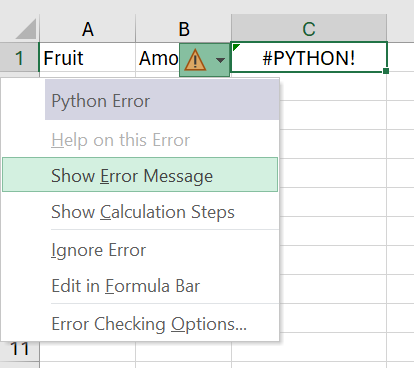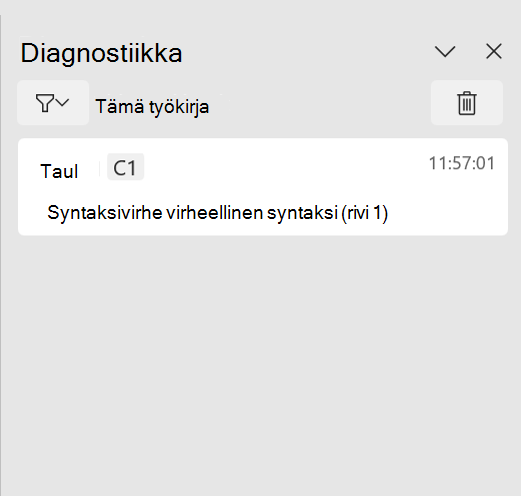Pythonin vianmääritys Excelissä -virheet
Käytetään kohteeseen
Lisätietoja saatavuudesta on artikkelissa Python Excelin käytettävyydestä. Jos sinulla on ongelmia Python Excelissä -toiminnon kanssa, ilmoita niistä valitsemalla Ohje > Palaute Excelissä.
Oletko uusi Python-käyttäjä Excelissä? Aloita Johdanto Pythoniin Excelissä ja Aloita Pythonin käyttö Excelissä.
Ominaisuusvaatimukset
Tarkista seuraavat vaatimukset ennen virheiden vianmääritystä.
Käyttöympäristön käytettävyys
Ominaisuus ei ole käytettävissä seuraavissa ympäristöissä.
-
Excel for iPad
-
Excel for iPhone
-
Excel for Android
Lisätietoja saatavuudesta on artikkelissa Python Excelin käytettävyydestä.
Internet-yhteys
Excelin Python edellyttää Internet-yhteyttä, koska laskutoimitukset suoritetaan Microsoftin pilvipalvelun etäpalvelimilla. Paikallinen Excel-sovellus ei suorita laskutoimituksia.
Python Excelin lisäosan käyttöoikeudessa
Jos ostit Pythonin Excelin lisäosan käyttöoikeudesta ja työskentelet useissa tietokoneissa, Excelin käyttöoikeuden päivittäminen voi kestää 24–72 tuntia. Yritä päivittää käyttöoikeus manuaalisesti siirtymällä kohtaan File > Account > Update License (Tiedosto> tilin päivityskäyttöoikeus).
Lisätietoja lisäosan käyttöoikeudesta on artikkelissa Python Excelin lisäosien käyttöoikeuksien usein kysytyissä kysymyksissä.
Huomautus: Ehdot täyttävän Microsoft 365 -tilauksen ansiosta Excelin Python-käyttäjillä on rajoitettu pääsy Premium Python -laskentaan joka kuukausi ilman Python in Excel -lisäosan käyttöoikeutta. Kuukausirajan ylittämisen jälkeen Python laskee siirtymät normaaliin laskentaan. Lisätietoja on artikkelissa Premium- ja Standard Python -laskenta.
Excel-virheiden vianmääritys
Excelin Python-laskutoimitukset voivat palauttaa Tavallisia Excel-virheitä Python-soluihin, kuten #PYTHON!, #BUSY! ja #CONNECT!.
Käytä virhesanomaa
Saat lisätietoja Siitä, miten Excel-virhe koskee Python-kaavaasi, avaamalla virhesanoman. Avaa virhesanoma valitsemalla solun vieressä oleva virhesymboli ja valitsemalla sitten valikosta Näytä virhesanoma. Seuraavassa näyttökuvassa näkyy virhevalikko, joka sisältää Näytä virhesanoma -kohdan.
Seuraavaksi Excel näyttää Python-virhesanoman, jossa on lisätietoja. Tässä tapauksessa #PYTHON! -virhe on python-kaavan rivillä 1 olevan virheellisen Python-syntaksin tulos.
Huomautus: Diagnostiikkatehtäväruutu avautuu automaattisesti Excelissä, jos #PYTHON! -virhe palautetaan. Katso #PYTHON! -virhetiedot seuraavassa osiossa, jotta saat lisätietoja diagnostiikan tehtäväruudusta.
Yleiset virheet
#ESTETTY!
Excelin Pythonin on oltava käytössä työkirjassa, jotta Python-kaavat voidaan laskea. Jos näet #ESTETTY! -virheen, varmista, että sinulla on Microsoft 365:n yhdistettyjen palveluiden käyttöoikeus.
Huomautus: Excelin Pythonia ei tueta Microsoft 365 -tilauksissa, jotka ovat laitepohjaisia (määritetty laitteelle käyttäjän sijaan) tai joissa käytetään jaettua tietokoneen aktivointia (useat käyttäjät jakavat saman tietokoneen ja kukin käyttäjä kirjautuu sisään omalla tilillään). Lisätietoja käytettävyys on artikkelissa Python Excelissä -toiminnon käytettävyys.
Lisää #BLOCKED! Pythoniin liittyvät virhetapaukset Excelissä, katso #BLOCKED! -virheen korjaaminen: Python Excelissä.
#VARATTU!
#VARATTU virhe ilmaisee, että Python-laskutoimituksia suoritetaan Microsoftin pilvipalvelussa. Jos #VARATTU -virhe näkyy yli 60 sekunnin ajan, yritä palauttaa Python-suorituspalvelu. Valitse Kaavat-välilehden Python-ryhmässä Palauta suorituspalvelu. Tai käytä pikanäppäinyhdistelmää Ctrl+Alt+Shift+F9.
Osta Python Excelin lisäosan käyttöoikeudesta tai ota Python käyttöön Excelin esikatselussa, jotta saat käyttöösi nopeammat laskutoimitukset premium-laskutoimituksen avulla. Lisätietoja on artikkelissa Mitä Microsoft 365 -tilaukseesi sisältyy.
#CALC!
Excelin Python ei tue viittauksia soluihin, joissa on haihtuvia arvoja, kuten SATUNNAISLUKU-funktiota käyttäviin soluihin. Python-kaavat, jotka viittaavat soluihin, joissa on haihtuvia arvoja, palauttavat #CALC virheen.
Excelin Python-laskutoimitukset voivat käsitellä enintään 100 Mt tietoja kerrallaan. Yli 100 Mt:n tietomäärän sisältävän laskutoimituksen suorittaminen palauttaa #CALC! -virheen. -virhe. Kokeile käyttää pienempää tietojoukkoa.
#YHDISTÄ!
Yritä päivittää yhteys Microsoft-pilvipalveluun palauttamalla Python-suorituspalvelu. Valitse Kaavat-välilehden Python-ryhmässä Palauta suorituspalvelu. Tai käytä pikanäppäinyhdistelmää Ctrl+Alt+Shift+F9.
#PYTHON!
#PYTHON! -virhe viittaa todennäköisesti Python-syntaksivirheeseen. Diagnostiikkatehtäväruutu avautuu automaattisesti, jos #PYTHON! -virhe palautetaan. Tarkista virheen tiedot diagnostiikkatehtäväruudusta.
Näytä diagnostiikkatehtäväruutu
Diagnostiikkatehtäväruutu näkyy Excel-käyttöliittymässä ruudukon oikealla puolella. Diagnostiikkatehtäväruudun avulla voit jatkuvasti tarkastella vakiotuloksia, vakiovirheitä ja tulkkausvirheitä Pythonin avulla Excel-laskutoimituksissa. Jos haluat avata diagnostiikkatehtäväruudun manuaalisesti, siirry laskentataulukon Python-soluun, avaa pikavalikko (napsauta hiiren kakkospainikkeella tai ctrl+napsauta solua) ja valitse tämän solun diagnostiikka.
Seuraavassa näyttökuvassa näkyy diagnostiikkatehtäväruutu, jossa näkyy yksi virhe: python-kaavan syntaksivirhe solussa C1.
#LEVITTYMINEN!
#LEVITTYMINEN! -virhe todennäköisesti ilmaisee, että Python-tulostusalueen solu sisältää jo tietoja. Tämä voi johtua Python-objektin palauttamisesta Excel-arvoina. Excel-arvot voivat levitä useisiin soluihin. Katso artikkelista #LEVITTYMINEN!-virheen korjaaminen, miten voit ratkaista ongelman.
#TIMEOUT!
#TIMEOUT! -virhe ilmaisee, että Python-kaava ylitti suurimman myönnetyn suoritusajan.
Yritä suorittaa kaava uudelleen tai palauttaa Pythonin suoritusaika. Valitse Kaavat-välilehden Python-ryhmässä Palauta suoritusaika tai käytä pikanäppäintä Ctrl+Alt+Vaihto+F9.
Voit myös säätää Pythonin aikakatkaisurajoitusta. Siirry kohtaan Tiedoston > Asetukset > Lisäasetukset > Kun lasket tätä työkirjaa ja määrität Pythonin kaavan aikakatkaisun haluamallasi tavalla.
#TUNTEMATON!
#TUNTEMATON! -virhe Python-solussa tarkoittaa todennäköisesti sitä, että Excel-versiosi ei tue Pythonia Excelissä. Lisätietoja on tämän artikkelin Ominaisuusvaatimukset-osassa .